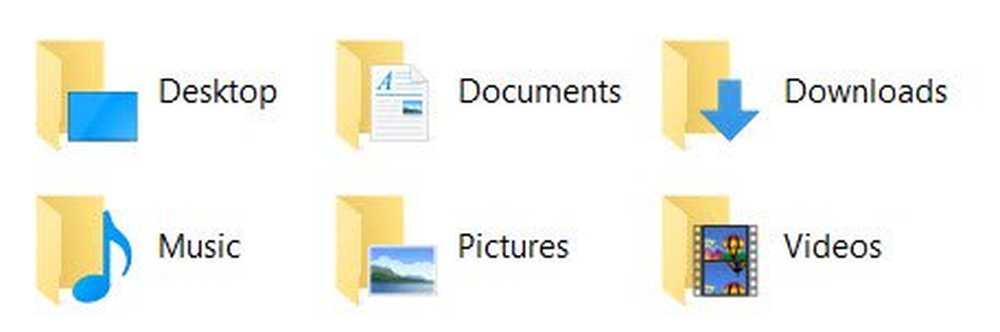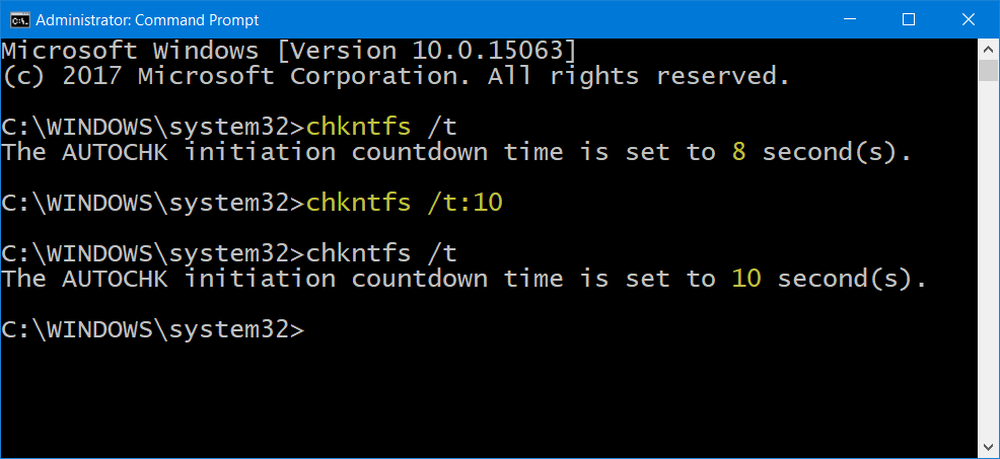Hoe de grootte van afbeeldingen in Office-documenten te verkleinen
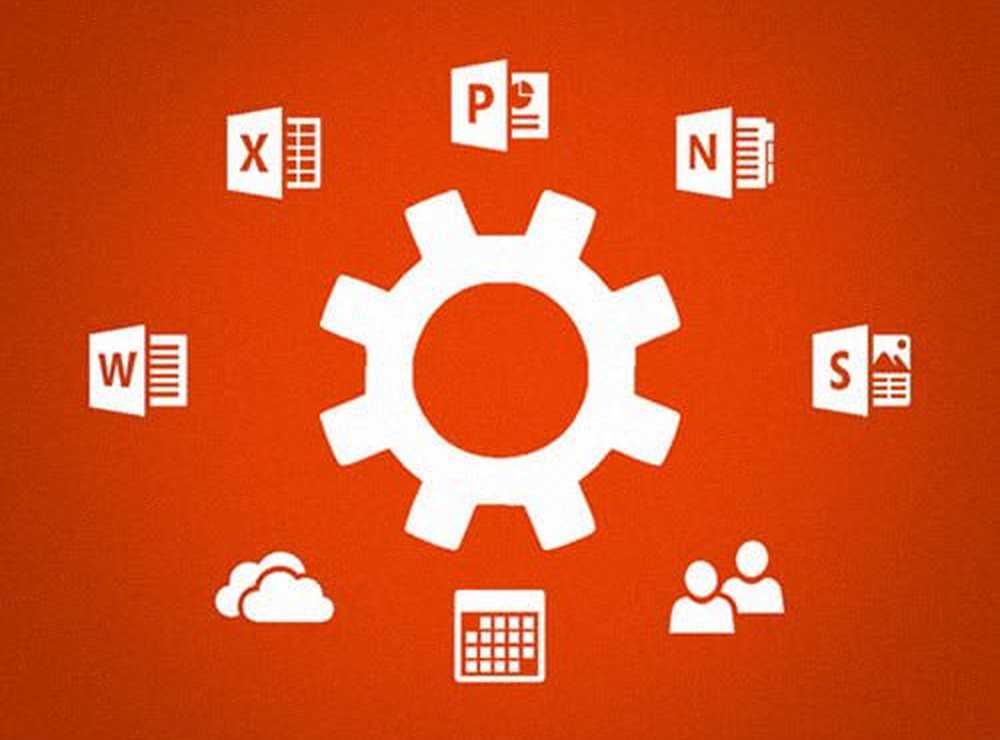
Wijzig de grootte van afbeeldingen in Microsoft Office-documenten
Start Microsoft Word en voeg uw afbeeldingen in. Selecteer een foto en klik op de Formaat contexttabblad dat verschijnt. Dan klikken Afbeeldingen comprimeren binnen de aanpassen groep.

Kies de E-mail radiokast, waardoor het document automatisch kleiner wordt en het delen eenvoudiger wordt. U kunt deze optie gebruiken om afbeeldingen in het document of alles te selecteren. De Compress Pictures bieden andere opties voor verschillende scenario's, zoals Print en het web.
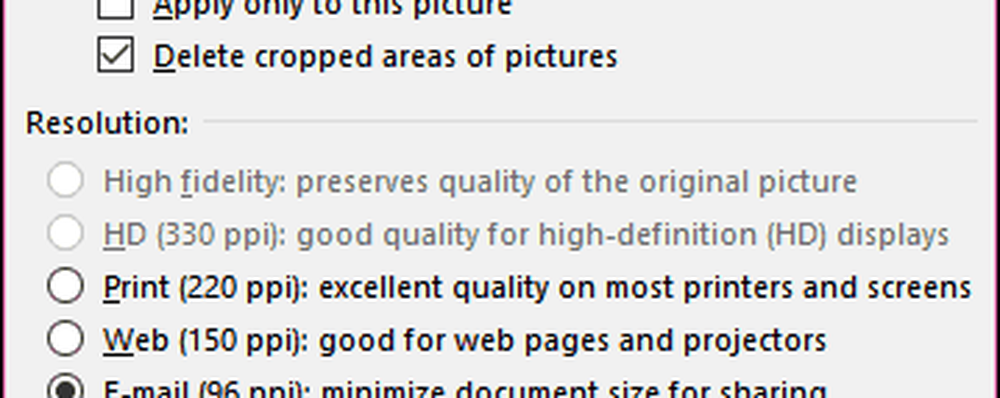
Zoals je hieronder kunt zien, ging hetzelfde Word-document van 2 MB naar minder dan 200 KB.
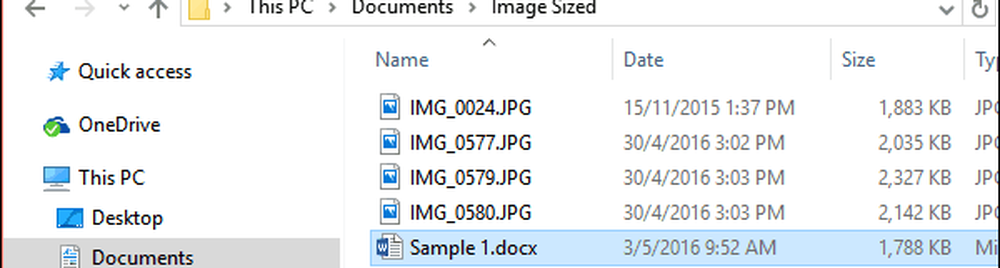

Het handmatig aanpassen van afbeeldingen kan ook de grootte van uw documenten verminderen. Selecteer de afbeelding en gebruik het anker om het formaat te wijzigen. Deze optie is perfect voor lange documenten of presentaties met veel illustraties. U kunt nog steeds uw bericht bezorgen zonder de kwaliteit van uw essentiële en relevante documenten in gevaar te brengen.

Dat is alles wat er is! Nu kunt u met afbeeldingen gevulde documenten delen zonder ze eerst in een afzonderlijke app te comprimeren.
Over het wijzigen van de grootte van e-mailbijlagen kunt u ons artikel over het verkleinen van grote afbeeldingbijlagen in Outlook raadplegen.